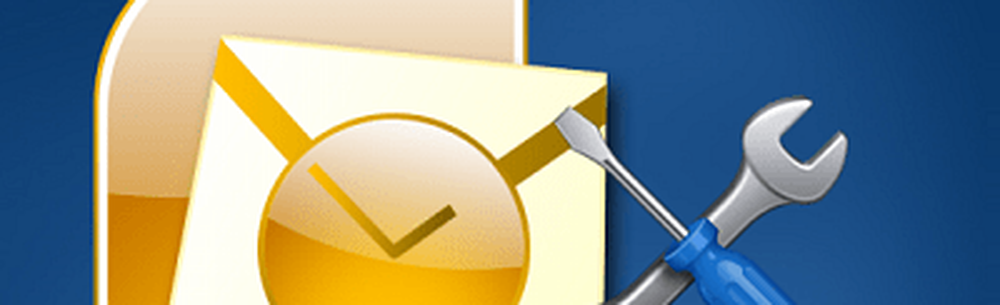Wann bekomme ich Windows 10? Wir validieren Windows 10 für Ihren PC…
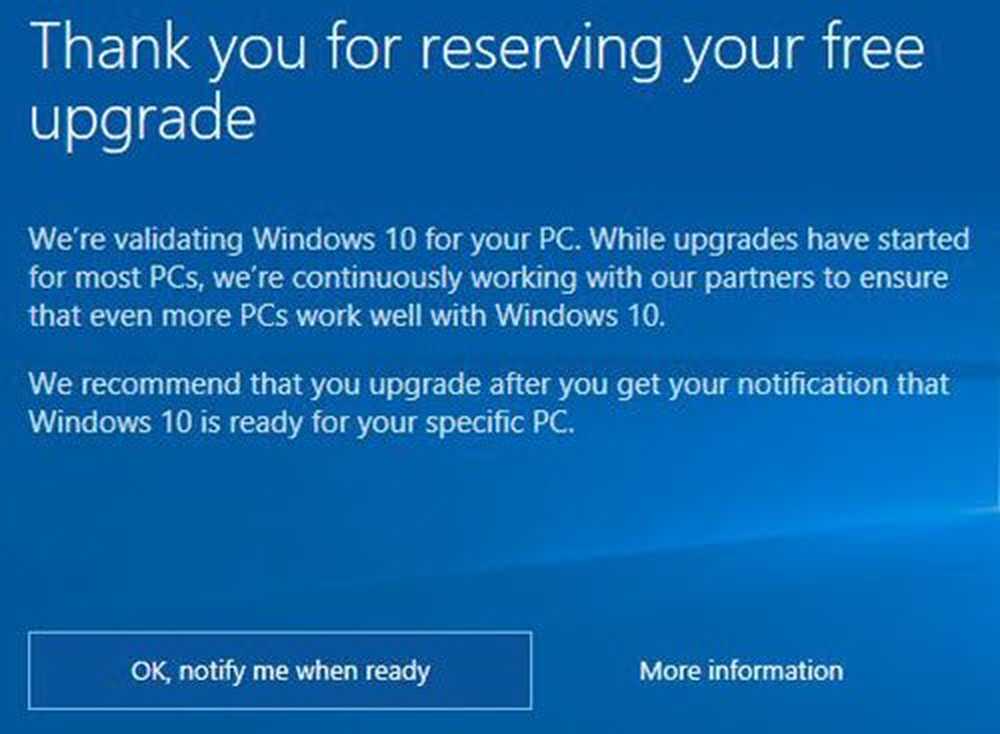
Wenn Sie Ihr kostenloses Windows 10-Upgrade reserviert haben und es noch nicht erhalten haben, bin ich sicher, dass Sie darauf gespannt sein müssen und die Frage im Hinterkopf haben - Wann bekomme ich das kostenlose Windows 10-Upgrade? Da es sich hierbei um eines der größten Software-Upgrade-Rollouts in der Geschichte handelt, ist Microsoft vorsichtig und führt das Upgrade schrittweise aus.
Wann bekomme ich Windows 10?
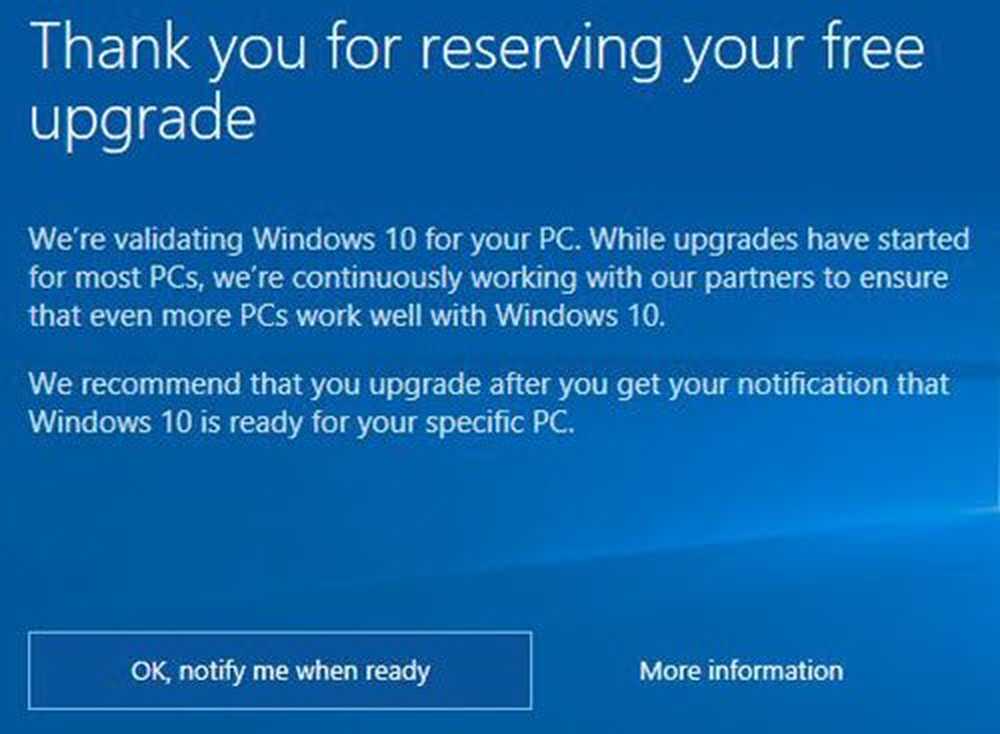
Wenn Sie nicht warten möchten, haben Sie immer die Möglichkeit, Windows 10 Media Creation Tool zum Herunterladen von Windows 10 ISO und zum Aktualisieren von Windows 8.1 / 7 zu verwenden.
Wenn Sie sich für das Warten entschieden haben, ist dies auch eine gute Idee. Bis zum Zeitpunkt des Upgrades konnten einige der Probleme hoffentlich behoben werden.
Wir überprüfen Windows 10 für Ihren PC
Einige von Ihnen haben vielleicht sogar eine solche Benachrichtigung, die Folgendes besagt:
Vielen Dank für die Registrierung Ihres kostenlosen Upgrades. Wir überprüfen Windows 10 für Ihren PC. Während für die meisten PCs bereits ein Upgrade durchgeführt wurde, arbeiten wir kontinuierlich mit unseren Partnern zusammen, um sicherzustellen, dass noch mehr PCs mit Windows 10 funktionieren.
Microsoft empfiehlt, dass Sie ein Upgrade nur durchführen, nachdem Sie die Upgrade-Benachrichtigung erhalten haben. Solche Empfehlungen basieren möglicherweise auf der Tatsache, dass möglicherweise einige geeignete Gerätetreiber für Ihren Computer nicht verfügbar sind.
Ist mein Computer für Windows 10 vorbereitet?? Besuchen Sie die OEM-Websites, um dies zu überprüfen!
Holen Sie sich sofort das Windows 10-Upgrade
Wenn Sie es jedoch eilig haben und sofort ein Upgrade durchführen möchten, können Sie Folgendes tun:
Lauf Regedit Öffnen Sie den Registrierungseditor und navigieren Sie zum folgenden Schlüssel:
HKEY_LOCAL_MACHINE \ SOFTWARE \ Microsoft \ Windows \ CurrentVersion \ WindowsUpdate \ OSUpgrade
Erstellen Sie ein neues 32-Bit-DWORD mit dem Namen AllowOSUpgrade und geben Sie einen Wert 0x00000001. Wenn dieser Schlüssel nicht vorhanden ist, erstellen Sie ihn.
Schließen Sie Regedit und starten Sie Ihren Computer neu.
Öffnen Sie nun Systemsteuerung> Windows Update und suchen Sie nach Updates.
Sie sollten das sehen Loslegen Taste. Klicken Sie darauf, um Ihr Upgrade auf Windows 10 sofort zu starten.